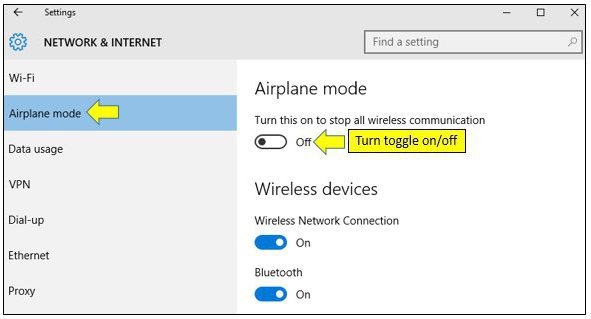Jak wyłączyć zaporę systemu Windows.
Zdecydowałeś się więc wyłączyć zaporę systemu Windows. Zanim to zrobisz, musisz wiedzieć, o co w tym wszystkim chodzi, ponieważ twórcy systemu operacyjnego pomyśleli o tym z jakiegoś powodu.
Jeśli zapora jest poprawnie skonfigurowana, będziedobrze jest chronić komputer przed różnymi włamaniami z zewnątrz. Możliwe jest takie skonfigurowanie firewalla, aby każdy indywidualny program uzyskał własne pozwolenie na dostęp do Internetu. Jest to bardzo wygodne. Zwłaszcza, gdy wirus dostał się na komputer i chce przesłać niektóre dane. Bez twojej zgody to się nie stanie.
Musisz także wiedzieć, dlaczego Zapora systemu Windows potrzebujewyłączyć. Jeśli nagle, to, najprawdopodobniej i nastąpi, zainstalujesz dowolny program antywirusowy lub specjalną zaporę ogniową, możesz uruchomić różne problemy i konflikty.
Aby uniknąć takich niedogodności, zaleca się wyłączenie zapory i pozostawienie tylko programu antywirusowego.
Następnie nauczysz się odłączać całość, aby nie było problemów, a system działał stabilnie.
Zapora ogniowa Windows 7: konfiguracja.
Przejdź do miejsca, w którym dokonamy ustawień, możesz zrobić to inaczej. Jest długa droga i krótsza. Artykuł rozpatrzy oba.
Pierwszy sposób.
Ta opcja jest krótsza i wygodniejsza, szczególnieto jest "zaawansowany użytkownik". Musimy otworzyć menu "Wykonaj". Naciśnij kombinację klawiszy "Windows" + R w tym samym czasie. Następnie musisz wprowadzić polecenie "Shell: ControlPanelFolder".
Następnie otworzymy wszystkie elementy panelu sterowania, w których można wybrać element ustawień zapory ogniowej.
Drugi sposób.
Ta metoda jest dłuższa i jest przeznaczona dla osób, które łatwiej wykonać wiele manipulacji, ale są proste.
Klikamy na menu "Start". Następnie kliknij "Panel sterowania". Znajdujemy podgrupę "System and Security". Następnie po lewej stronie pojawi się cała lista podkategorii ustawień. Nie ma nic do dotyku.
Po prawej stronie znajdź element Zapory systemu Windows i kliknij tam. Teraz jesteś we właściwym miejscu.
Konfigurowanie połączeń.
Po lewej stronie wybieramy punkt, w którymmówi o włączaniu i wyłączaniu. Będziesz miał całą listę swoich połączeń z Internetem lub sieciami lokalnymi. Dla każdej sieci kliknij przycisk. Oszczędzamy.
Nie radujcie się. Ponieważ to nie koniec. Jak dotąd zaznaczyłeś, że nie musisz go używać do tych połączeń. Teraz musisz całkowicie wyłączyć usługę Zapora sieciowa.
Wyłącz usługę.
Otwieramy okno "Wykonaj". (Jeśli zapomnisz, robi się to za pomocą klawiszy "Windows" + R). Wchodzimy tam do services.msc.
Potem będziesz miał całą listęróżne usługi zarejestrowane w systemie operacyjnym. Znajdziemy tam element Zapora systemu Windows. Po znalezieniu kliknij dwa razy, aby otworzyć kolejne okno ustawień.
Musisz być na karcie Ogólne. Na nim powinien być przycisk z napisem "Stop". Następnie spójrz na ustawienie "Typ uruchomienia". W tym miejscu wybieramy element "Wyłączony".
Całą akcję zapisujemy, klikając przycisk "OK".
Ustawienia w msconfig.
Ale to nie jest ostatnie ustawienie. Teraz ponownie uruchom okno dialogowe Uruchom, ale tym razem wprowadź polecenie msconfig.
Będziesz w zakładce "ogólne". Jest przeznaczony do innych celów. Interesuje nas zakładka "Usługi". Szukamy elementu Zapory systemu Windows. Wyłącz to. Aby to zrobić, odznacz to pole. Oszczędzamy.
Po kliknięciu przycisku "OK" otrzymasz systemokno z propozycją ponownego uruchomienia systemu. Pamiętaj, że istnieje klauzula, w której mówi się o dalszym wyświetlaniu tego ostrzeżenia. Możesz to zaznaczyć.
Pamiętaj, jeśli określisz tę wiadomośćnie było już więcej, gdy robisz ten czas (restartuj system lub nie), stanie się to i zawsze w przyszłości z każdą zmianą w tej kategorii ustawień (msconfig).
Oszczędzamy. Ponownie uruchomimy komputer. Twoja zapora jest teraz całkowicie wyłączona.
</ p>